Como vincular seu telefone Android ao Windows 10?
Como conectar seu telefone Android ao Windows 10:(How to Connect Your Android Phone to Windows 10:) Boas notícias(News) para usuários do Windows 10 , agora você pode vincular seu telefone Android ao seu PC( link your Android phone with your PC) com a ajuda do aplicativo Seu Telefone(Your Phone app) do Windows 10 . Assim que o seu telefone estiver sincronizado com o seu PC, você receberá todas as notificações no PC e no seu celular e poderá transferir fotos sem fio. Mas para usar esse recurso, você deve estar executando o Windows 10 (Windows 10) Fall Creators Update . Você pode usar as etapas mencionadas nesta postagem para vincular seu telefone ao PC com Windows 10 com facilidade.
Na era de hoje, muitos smartphones têm muitos recursos com os quais você pode executar todo o trabalho em seu smartphone em vez de usar seu desktop ou PC, mas ainda assim, há poucas coisas que os smartphones não podem fazer e, para esse fim, você precisa para usar seu PC para concluir a tarefa. E que melhor maneira de trabalhar do que integrar seu telefone ao seu PC? Bem, a Microsoft entende isso e lançou um recurso chamado aplicativo “Your Phone”, usando o qual você pode vincular seu telefone Android ao (Android)Windows 10 PC.

Depois de conectar seu telefone ao seu PC ou computador usando o aplicativo Seu Telefone(Your Phone) , você poderá executar todas as ações do telefone usando seu PC. Há muitas vantagens em usar o aplicativo Seu Telefone :(Your Phone)
- Ele permitirá que você envie páginas da web do seu telefone para o seu PC
- Você receberá notificações de aplicativos Android instalados em seu telefone na Central de Ações(Action Center) do Windows 10 .
- Você pode responder a qualquer texto que receber em seu telefone do seu PC com Windows 10
- Você pode transferir fotos, vídeos, arquivos e outros documentos sem fio
- Um novo recurso de espelhamento de tela também está a caminho
Agora você pode estar se perguntando como realmente conectar seu telefone ao seu PC usando o aplicativo Your Phone , não se preocupe, pois neste guia abordaremos o método passo a passo, explicando como você pode conectar facilmente seu telefone Android ao Windows 10 PCs.
Como vincular seu telefone Android com o Windows 10 PC(How to Link Your Android Phone With Windows 10 PC)
Antes de começar a conectar seu telefone ao seu PC, você deve ter um número de telefone ativo, um dispositivo Android e um computador ou PC executando o sistema operacional Windows 10 . Depois de organizar todos os pré-requisitos, vamos começar a vincular seu telefone ao seu PC:
1.Pressione a Windows Key + I para abrir Configurações(Settings) ou procure Configurações(Settings) na barra de pesquisa do Windows .

2.No aplicativo Configurações , clique na opção (Settings)Telefone(Phone) .

3. Agora, para vincular seu telefone Android ao seu PC, clique no botão “ Adicionar um telefone(Add a phone) ”.
Nota: (Note: )Certifique(Make) - se de que o telefone Android que você deseja conectar e o PC devem ter uma conexão ativa com a Internet.(active internet connection.)

4. Agora, na tela "Informe-nos seu tipo de telefone", selecione Android.

5.Na próxima página, selecione o código( country code) do seu país no menu suspenso e insira o número de telefone(enter your phone number) com o qual deseja vincular seu telefone Android ao (Android)Windows 10 .

6. Em seguida, clique no botão Enviar(Send ) para receber o código de verificação em seu telefone.
7.Verifique seu telefone e você encontrará uma mensagem de texto contendo um link. (text message containing a link. )
8. Quando você clicar nesse link, ele o redirecionará para o aplicativo Microsoft Launcher(Microsoft Launcher app) disponível na loja Google Play em seu telefone (Google Play)Android .
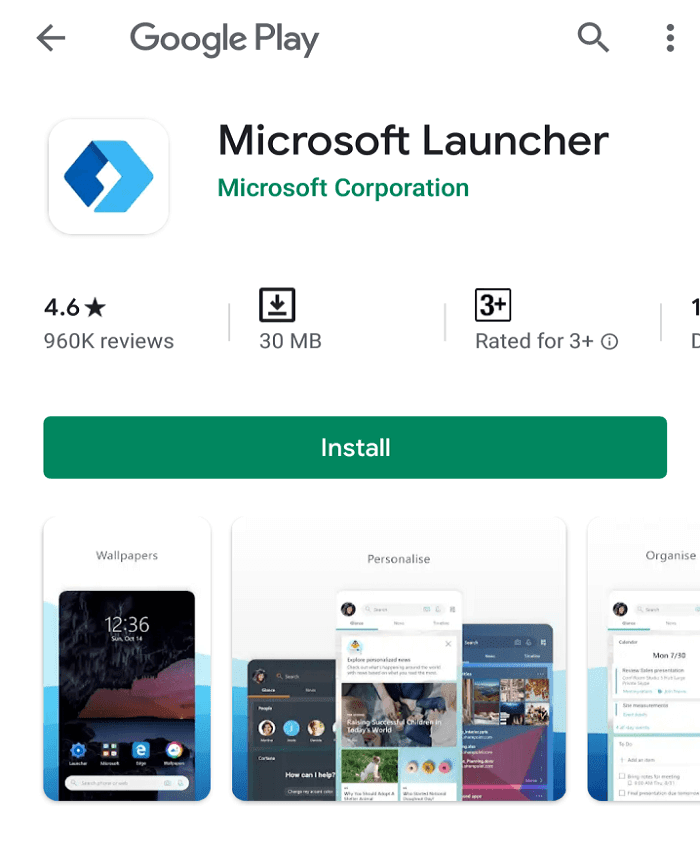
9.Clique no botão Instalar( Install button) para baixar e instalar o aplicativo acima para começar a vincular seu telefone ao seu PC.
10. Assim que o aplicativo terminar de instalar, clique no botão Começar(Get Started) .
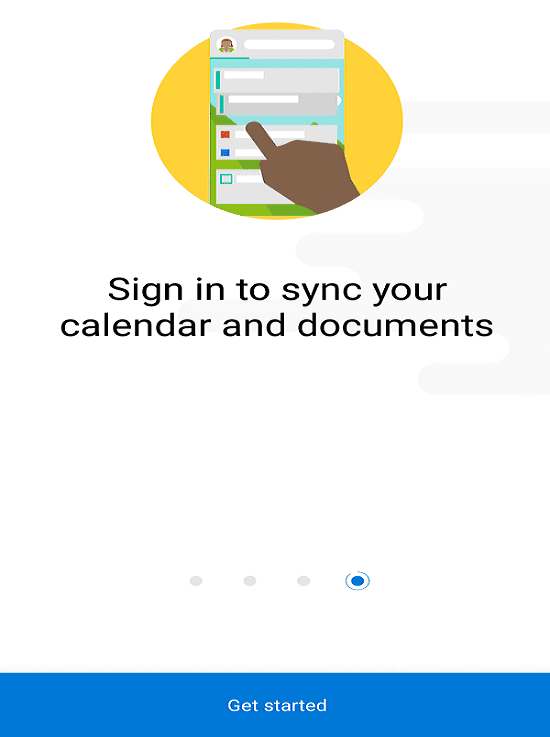
11.Na próxima tela, clique no botão “ Entendido(Got it) ” para continuar.
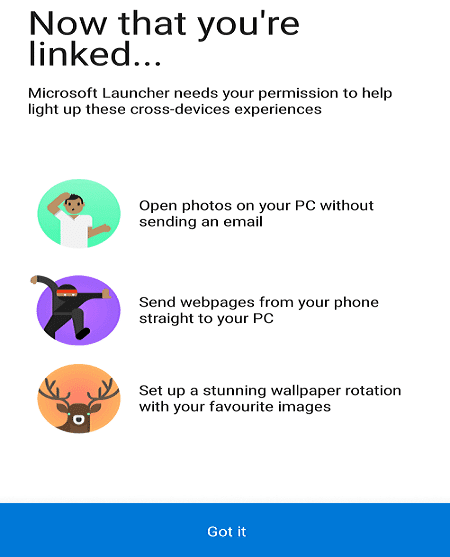
12.Finalmente, seu telefone será vinculado ao seu PC com Windows 10(phone will be linked to your Windows 10 PC) e você o acessa na Windows 10 Settings > Phone option.
Nota:(Note:) Você pode confirmar se o seu telefone está vinculado ao seu PC ou não navegando até a opção Telefone em (Phone)Configurações do (Settings)Windows 10 .
13. Agora teste se o seu telefone está conectado corretamente ao seu PC ou não seguindo as etapas abaixo:
- Abra qualquer site em seu telefone usando qualquer navegador.
- Pressione e segure o link(Long press on the link) que deseja compartilhar no PC.
- Um menu será aberto. Clique na opção Compartilhar link(Share link) no Menu.

- Clique na opção Continuar para o PC(Continue to PC) .
Observação:(Note:) se você estiver compartilhando pela primeira vez, precisará fazer login na sua conta da Microsoft e aprovar a conexão por meio do Microsoft Authenticator . Depois(Once) de fazer login, você não precisará repetir esse processo, a menos que saia da sua conta ou escolha um dispositivo diferente.

- Depois de fazer login com sucesso, seu telefone verificará a rede disponível e capaz de receber os itens que você está compartilhando.
- Selecione o PC ou área de trabalho com o qual deseja compartilhar o item.
- Quando você enviar o item específico para o seu PC, você receberá uma notificação na Central de Ações(Action Center) informando que um item foi enviado do seu telefone Android para o seu PC.
Recomendado:(Recommended:)
Corrigir as configurações de vídeo da NVIDIA não estão disponíveis Erro (Fix NVIDIA Display Settings Are Not Available Error)
7 maneiras de tirar uma captura de tela no telefone Android(7 Ways to Take Screenshot on Android Phone)
Depois que as etapas acima forem concluídas, seu telefone Android será vinculado com sucesso ao seu PC com Windows 10( Android phone will be successfully linked to your Windows 10 PC) e o compartilhamento de dados também será bem-sucedido.
Related posts
Fix Spotify não abrir em Windows 10
Como abrir o arquivo GZ no Windows 10
Como gravar reunião de zoom sem permissão no Windows 10
Como link Android phone or iPhone para Windows 10 PC
Mirror or Cast Android ou iPhone screen para Windows 10 usando LetsView
3 Ways para matar A Process em Windows 10
Como desinstalar completamente o McAfee de Windows 10
Como criar um System Image Backup em Windows 10
Fix Black Desktop Background Em Windows 10
Como executar JAR Files em Windows 10
Adicionar um Printer em Windows 10 [GUIA]
Mouse Pointer Lags em Windows 10 [RESOLVIDO]
Como desativar Fixo Corners Em Windows 10
Envie arquivos de um smartphone Android para o Windows 10, com Bluetooth
Connect um Android phone para um Windows 10 laptop or PC através Bluetooth
Facilmente View Chrome Activity em Windows 10 Timeline
Como excluir uma Volume or Drive Partition em Windows 10
Como conectar meu smartphone Android ao meu PC com Windows 10
3 Ways para Increase Dedicated VRAM em Windows 10
Como usar o Fn Key Lock em Windows 10
